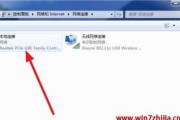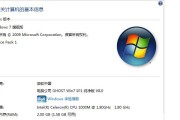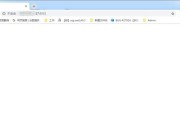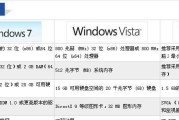随着时间的推移,Win7操作系统可能会遇到各种问题。其中一个常见的问题是开机后无法进入系统。这种情况可能让用户感到困惑和焦虑,但幸运的是,有一些简单而有效的方法可以解决这个问题。本文将介绍一些解决Win7开机无法进入系统问题的措施。
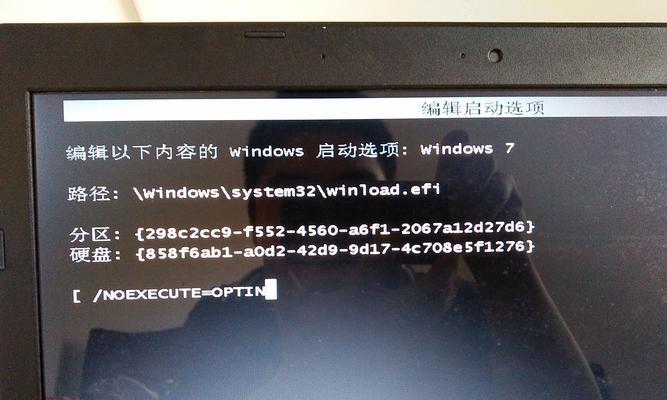
检查硬件连接是否正常
在解决Win7开机无法进入系统问题之前,首先要确保硬件连接是正确的。检查电源线、数据线和其他外设连接是否牢固,以防止因连接不良而导致的问题。
尝试安全模式启动
安全模式是一种在Windows系统中启动最小限度驱动程序和服务的方式,以便排除可能导致开机问题的应用程序或驱动程序。尝试通过按F8键进入安全模式启动,以查看是否可以进入系统。
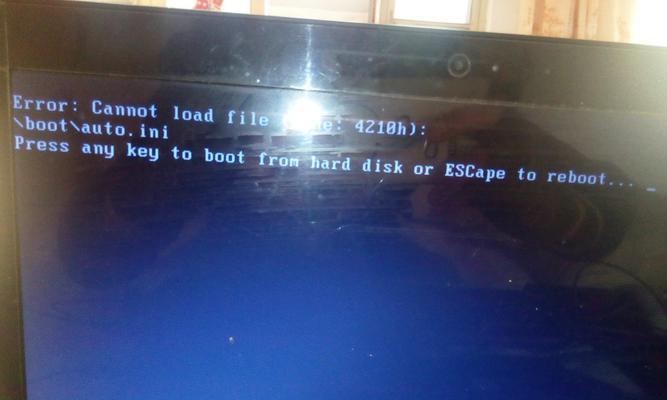
修复引导文件
如果系统启动过程中出现错误或损坏的引导文件,则可能导致无法进入系统。通过使用Windows7安装光盘或USB驱动器,选择修复选项来修复引导文件,可以解决此问题。
恢复到上一个可用的系统还原点
系统还原是Windows操作系统的一个功能,它可以将计算机恢复到先前创建的可用系统还原点。尝试恢复到最近的可用还原点,这可能会解决无法进入系统的问题。
检查硬盘错误
磁盘错误或损坏的文件系统可能导致无法进入系统。通过运行磁盘检查工具(如chkdsk命令),可以检测和修复这些错误,并恢复系统的正常运行。
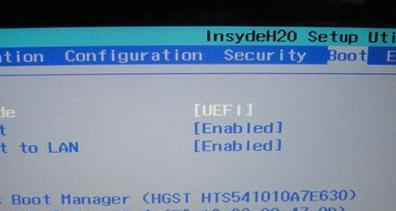
禁用自动启动程序
某些自动启动程序可能会导致系统启动失败。通过进入安全模式或使用Windows配置实用程序(msconfig)来禁用自动启动程序,可以解决这个问题。
更新驱动程序和系统
过时的驱动程序或系统可能会导致与Win7开机相关的问题。通过更新最新的驱动程序和操作系统补丁,可以修复一些与启动相关的问题。
清理磁盘空间
磁盘空间不足可能导致系统启动失败。通过删除不必要的文件和程序,以及清理临时文件夹和回收站,可以释放磁盘空间,并提高系统的启动性能。
修复系统文件
损坏或缺少的系统文件可能是无法进入系统的原因之一。通过运行系统文件检查工具(sfc/scannow命令),可以检测和修复这些问题,以确保系统文件的完整性。
重装操作系统
如果上述方法都无法解决问题,可能需要考虑重新安装操作系统。在执行此操作之前,务必备份重要文件和数据,并确保拥有正确的安装介质和产品密钥。
联系技术支持
如果您不确定如何解决Win7开机无法进入系统的问题,或者尝试了以上方法后问题仍然存在,建议联系相关技术支持团队进行进一步的帮助和支持。
避免类似问题发生
为了防止类似的开机问题再次发生,建议定期更新和维护操作系统、驱动程序和软件。备份重要文件和数据也是非常重要的,以防止数据丢失。
使用专业的系统维护工具
有许多专业的系统维护工具可以帮助诊断和修复与系统启动相关的问题。这些工具可以自动扫描和修复引导文件、注册表错误等,提供更高效的解决方案。
综合使用多种方法
在解决Win7开机无法进入系统的问题时,可以综合使用多种方法,并根据具体情况逐一排除可能导致问题的因素。
Win7开机无法进入系统可能是由多种原因引起的,但通过一些简单而有效的方法,我们可以解决这个问题。尝试检查硬件连接、安全模式启动、修复引导文件、系统还原等方法,如果问题仍然存在,可以考虑重装操作系统或寻求技术支持的帮助。同时,定期更新和维护系统也是预防类似问题发生的重要步骤。
标签: #win7